Advertentie
Ja, u kunt websites downloaden voor offline browsen en het kan levens redden. Misschien moet u een website presenteren aan een klant op hun locatie of bronnen bekijken terwijl u naar het werk reist. Wanneer u een back-up van websites maakt, kunt u dit allemaal en meer doen.
Toegang hebben tot een volledige back-up van de website geeft u veel meer vrijheid dan uzelf te beperken tot een paar geselecteerde pagina's. Terwijl browserextensies voor offline lezen Google Chrome instellen voor het offline lezen van boekenDankzij de offline apps van Chrome hoef je niet op internet te vertrouwen om je e-boek te lezen. Lees verder , zoals ScrapBook [Niet langer beschikbaar] voor Firefox, kan afzonderlijke pagina's opslaan, HTTrack is een op zichzelf staande applicatie die hele websites kan downloaden, inclusief mediabestanden en externe links.
In dit artikel leert u hoe u HTTrack instelt om volledige websites te downloaden voor offline browsen. Merk op dat hoewel de applicatie sinds 2015 niet is bijgewerkt, we deze hebben getest op de nieuwste versie van Windows 10 en geen problemen hebben gevonden.
Wat is HTTrack?
HTTrack kan websites downloaden voor offline browsen. U kunt een volledige webpagina van internet naar een lokale directory kopiëren, inclusief de volledige HTML-code, afbeeldingen en andere bestanden die op de server zijn opgeslagen. Zodra u een website naar uw computer heeft gespiegeld, kunt u deze in uw browser starten en door de pagina's navigeren, alsof u naar de originele versie kijkt. U kunt ook gedownloade pagina's bijwerken om recent toegevoegde informatie vast te leggen.
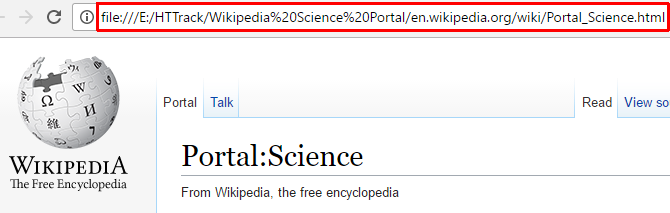
Hier zijn een paar dingen die HTTrack kan doen:
- downloaden van een volledige website
- authenticeren met gebruikersnaam en wachtwoord
- spiegelen van externe bestanden en websites
- specifieke bestanden uitsluiten van het project, b.v. ZIP- of GIF-bestanden
- het weergeven of testen van uw bladwijzers met uw bladwijzer.html-bestand
Gevorderde gebruikers kunnen uitgebreide opdrachten en filters toepassen om precies te downloaden wat ze nodig hebben. Deze gids door Fred Cohen geeft u een overzicht van de opdrachten en hoe u ze kunt gebruiken. Het bevat ook een probleemoplosser voor het geval uw spiegels niet werken zoals verwacht.
Merk op dat HTTrack geen ondersteuning biedt voor het vastleggen van realtime audio / video-streaming. Evenzo kunnen java-script en java-applets niet worden gedownload. Bovendien kan het programma crashen als je het belast met een complex project.
Stel HTTrack in om uw eerste pagina te downloaden
HTTrack is eenvoudig te gebruiken, hoewel het een beetje lastig kan worden wanneer de standaardinstellingen niet werken.
Downloaden: HTTrack voor Windows, Linux, en Android
Nieuw project
Klik vanaf de startpagina op Volgende> om je eerste project op te zetten. Voer een Naam van het project en stel een Categorie Als je dat wil. Kies ook een Basispad, de lokale directory waar HTTrack uw project zal opslaan. Voor dit artikel maak ik een back-up van het wetenschapsportaal op Wikipedia. Klik Volgende> wanneer je klaar bent.

Downloadmodi
Voor een eenvoudig spiegelingsproject kunt u eenvoudig de URL / s van de websites waarvan u een back-up wilt maken Hoe u een volledige website kunt downloaden voor offline lezenHier leest u hoe u hele websites kunt downloaden voor offline lezen, zodat u toegang hebt, zelfs als u geen wifi of 4G heeft. Lees verder in de Webadressen veld. U kunt ook een lijst met URL's toevoegen met behulp van een TXT-bestand. Selecteer als de website die u wilt kopiëren verificatie vereist Voeg URL toe… en - naast de URL - voer uw Log in (gebruikersnaam of e-mailadres) en Wachtwoord; Klik OK bevestigen.
Vergeet niet om een te kiezen Actie voor uw project. De actie hangt af van uw doel. Voor dit project ga ik verder Website (s) downloaden.

Dit is wat de verschillende acties zullen doen:
- Website (s) downloaden downloadt de gewenste pagina's met standaardopties.
- Download website (s) + vragen zet de gewenste sites over met standaardopties en stelt vragen als links worden beschouwd als mogelijk te downloaden.
- Haal afzonderlijke bestanden op krijgt alleen de bestanden die u opgeeft in opties, maar bladert niet door HTML-bestanden.
- Download alle sites in pagina's (multiple mirror) downloadt alleen de sites waarnaar is gelinkt vanaf de geselecteerde site (s). Als u uw bookmark.html-bestand sleept en neerzet in het veld Webadressen, kunt u met deze optie al uw bladwijzers spiegelen.
- Koppelingen in pagina's testen (bladwijzertest) zal alle aangegeven links testen.
- * Ga door met onderbroken download zal een afgebroken download voltooien.
- * Update bestaande download zal een bestaand project bijwerken. De engine doorloopt de volledige structuur en controleert elk gedownload bestand op updates op de website.
Voorkeuren en spiegelopties
Laten we eens kijken naar de opties die u voor uw project heeft. Klik op de Opties instellen ... link in de rechterbenedenhoek van het venster.
Dit is waar het een beetje ingewikkelder wordt. Zoals je ziet, ondersteunt HTTrack Proxy instellingen; jij kan Configureer het adres, de poort en authenticatie. Binnen Scanregels u kunt jokertekens gebruiken om bestanden te definiëren die uw project in de back-up moet opnemen of uitsluiten. Limieten is waarschijnlijk het belangrijkste tabblad, omdat u hier een diepte kunt instellen voor interne en externe spiegeldiepte. Daarnaast kunt u de grootte van HTML-bestanden, tijd, overdrachtssnelheid, aantal verbindingen per seconde en aantal links beperken.
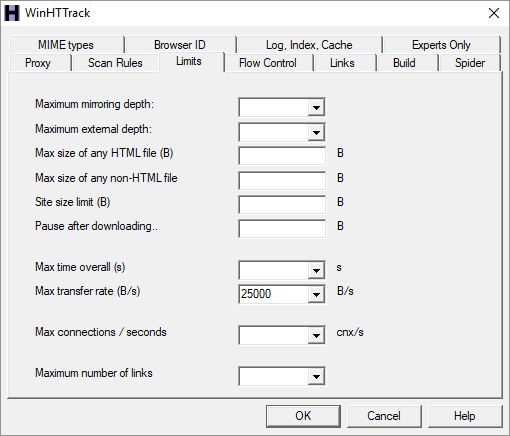
Als u problemen tegenkomt, bijvoorbeeld projecten die onmiddellijk worden afgebroken, kunt u proberen uw te wijzigen Browser-ID of speel met de instellingen in de Spin tabblad. Raadpleeg de FAQ en probleemoplossing sectie op de HTTrack-startpagina als u obstakels tegenkomt die u zelf niet kunt overwinnen. Klik OK om uw wijzigingen te bevestigen. Dan klikken Volgende> om door te gaan naar de laatste stap bij het opzetten van uw project.
Laatste aanpassingen
Met deze laatste stap kun je kleine instellingen aanpassen. U kunt bijvoorbeeld HTTrack verhuren Sluit de pc af wanneer u klaar bent, zet het project In de wacht voor een bepaalde tijd, of Sla alleen instellingen op, start de download nu niet.
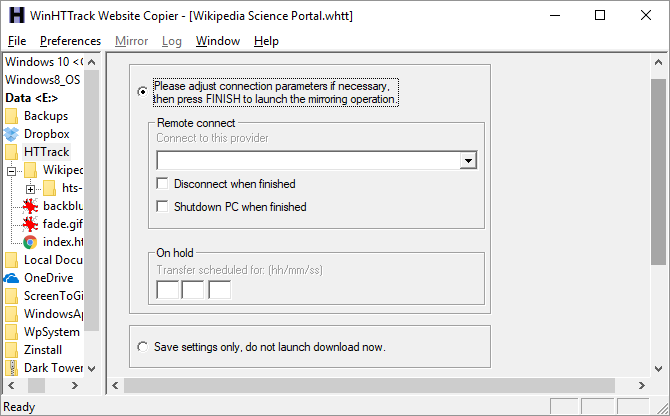
En actie!
Zodra je hit Af hebbenzal de tool onmiddellijk beginnen met het opslaan van bestanden. Terwijl HTTrack neuriet, kunt u de voortgang volgen.

Om uw project te testen, gaat u naar de geselecteerde map, opent u de projectmap en klikt u op index.html bestand om de gespiegelde website te starten in uw standaardbrowser.
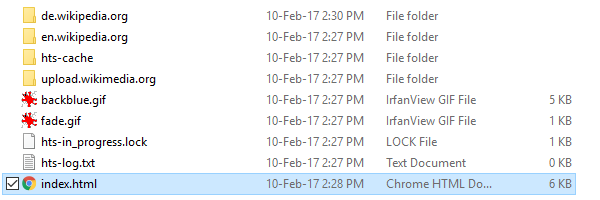
Als uw project niet goed werkt, begin dan opnieuw en speel met de opties. Het kan wat vallen en opstaan kosten. En zelfs als bepaalde instellingen perfect werkten in een vorige run, werken ze de volgende keer mogelijk niet. Zoals eerder vermeld, is het het beste om de browser-ID te wijzigen of de officiële pagina met veelgestelde vragen en probleemoplossing te raadplegen.
U kunt een run op elk moment annuleren. Nadat u eenmaal op de knop hebt gedrukt, voltooit het programma alle lopende processen. Als u het project onmiddellijk wilt afbreken, drukt u gewoon nogmaals op de annuleerknop. Om een back-up te hervatten, start u het project opnieuw en kiest u * Ga door met onderbroken download uit het menu op de respectievelijke instellingsstap die eerder is beschreven.
Klaar voor offline browsen?
Is het geen bevrijdend gevoel om te kunnen neem het web - of in ieder geval delen ervan - overal mee naartoe Verlies die webpagina nooit meer: 6 manieren om het later op elk platform te lezenEr zijn maar weinig dingen frustrerender dan alleen een bladwijzer nodig te hebben om te ontdekken dat er niets is dat u kunt doen om het te bezoeken. Wees gerust, want er is een handige oplossing. Lees verder , onafhankelijk van constant verbonden zijn? Misschien gaat dat een beetje te ver. Het is in ieder geval een geweldige optie. Wat denk je?
Welke websites moet je altijd bij je hebben? Hoe gebruik je de tool anders? Heb je geprobeerd je bladwijzers te testen met HTTrack?
Beeldcredits: ValentinT via Shutterstock.com
Tina schrijft al meer dan een decennium over consumententechnologie. Ze heeft een doctoraat in de natuurwetenschappen, een diploma uit Duitsland en een MSc uit Zweden. Haar analytische achtergrond heeft haar geholpen uit te blinken als technologiejournalist bij MakeUseOf, waar ze nu trefwoordonderzoek en -activiteiten beheert.


